Google Assistant không chỉ hỗ trợ trên các thiết bị Android mà còn khả dụng trên iPhone, mang đến cho người dùng Apple một trợ lý ảo mạnh mẽ. Với Google Assistant, bạn có thể dễ dàng điều khiển thiết bị, tìm kiếm thông tin, và thực hiện nhiều tác vụ khác chỉ bằng giọng nói.
Vậy làm thế nào để cài đặt Google Assistant trên iPhone một cách nhanh chóng và hiệu quả? Hãy cùng Goldtimenest khám phá chi tiết qua bài viết dưới đây để tận dụng tối đa công cụ tiện lợi này.
Hướng dẫn cách cài đặt Google Assistant trên iPhone
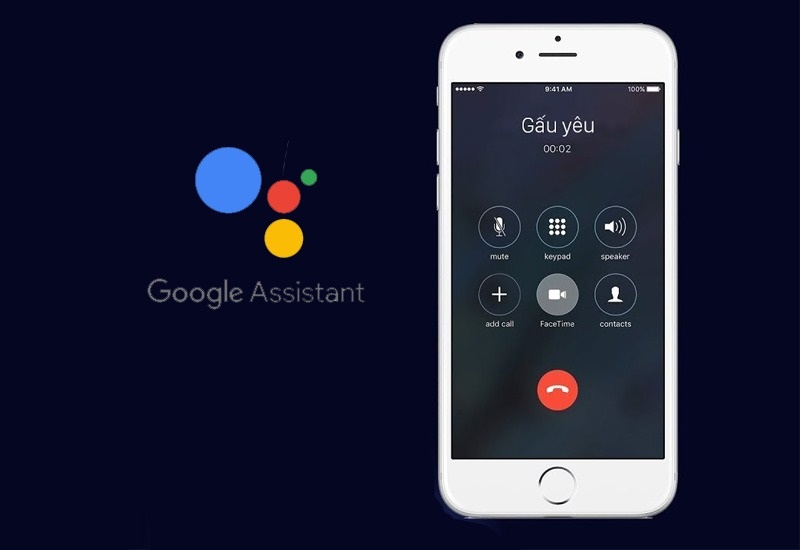
- Bước 1: Trước khi đi vào các bước cài đặt chi tiết, hãy kiểm tra xem Siri trên iPhone của bạn đã được bật chưa. (Trong hầu hết các trường hợp, Siri được bật mặc định, nhưng nếu bạn cần kích hoạt, hãy mở Cài đặt > Siri & Tìm kiếm > sau đó bật tùy chọn “Nghe Hey Siri”.)
- Bước 2: Để cài đặt ứng dụng Google Assistant, bạn mở App Store trên iPhone, nhấn vào mục Tìm kiếm ở góc dưới bên phải, nhập từ khóa “Google Assistant”, sau đó nhấn nút Tìm kiếm màu xanh. Tiếp theo, nhấn vào nút Nhận cạnh ứng dụng để tải về. Bạn có thể cần xác nhận quá trình tải bằng cách nhấn đúp vào nút bên cạnh hoặc xác thực bằng Touch ID.
- Bước 3: Sau khi cài đặt, nhấn mở ứng dụng Google Assistant. Nếu bạn đã đăng nhập vào ứng dụng Google khác trên iPhone, bạn có thể sử dụng tài khoản đó để tiếp tục. Nếu không, hãy đăng nhập vào Google Assistant bằng tài khoản Google của bạn.
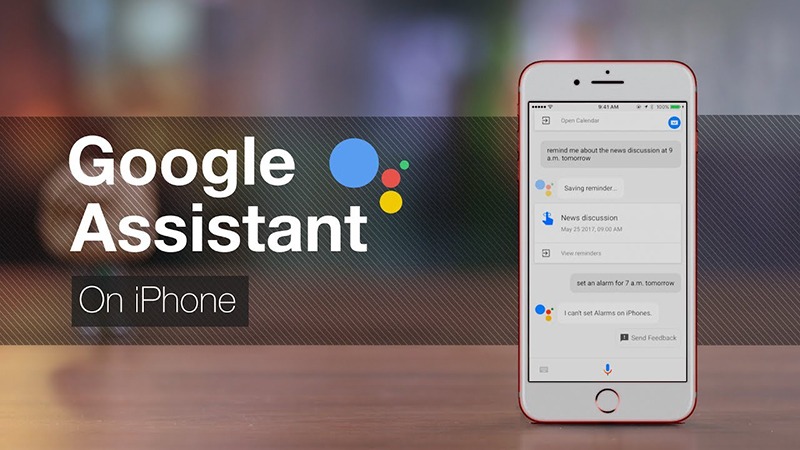
- Bước 4: Một thông báo sẽ xuất hiện thông báo rằng các Đối tác của Google có thể hoạt động cùng với Assistant của bạn. Tùy chọn này cho phép ứng dụng tương tác với các ứng dụng liên kết khác. Nếu đồng ý, hãy nhấn Tiếp tục.
- Bước 5: Tiếp theo, ứng dụng sẽ yêu cầu quyền gửi thông báo. Bạn có thể chọn Cho phép hoặc Không cho phép.
- Bước 6: Google Assistant sẽ yêu cầu quyền truy cập vào micrô để nhận diện giọng nói của bạn. Hãy chọn OK để cho phép. (Nếu bạn từ chối, Google sẽ chỉ phản hồi các yêu cầu nhập tay mà không thể nhận dạng giọng nói.)
Nhấn vào biểu tượng tài khoản Google của bạn trong ứng dụng Google Assistant để thiết lập các cài đặt bổ sung. Trong ứng dụng này, bạn có thể tùy chỉnh thông tin cá nhân, chẳng hạn như nhập địa chỉ Nhà riêng hoặc Nơi làm việc, thay đổi giọng nói của Google Assistant, hoặc thêm các thiết bị Google Home vào hệ thống.
>> Xem thêm: Hướng dẫn cách cài đặt ứng dụng giả lập Android trên Mac hay
Hướng dẫn cách dùng Google Assistant trên iPhone chi tiết
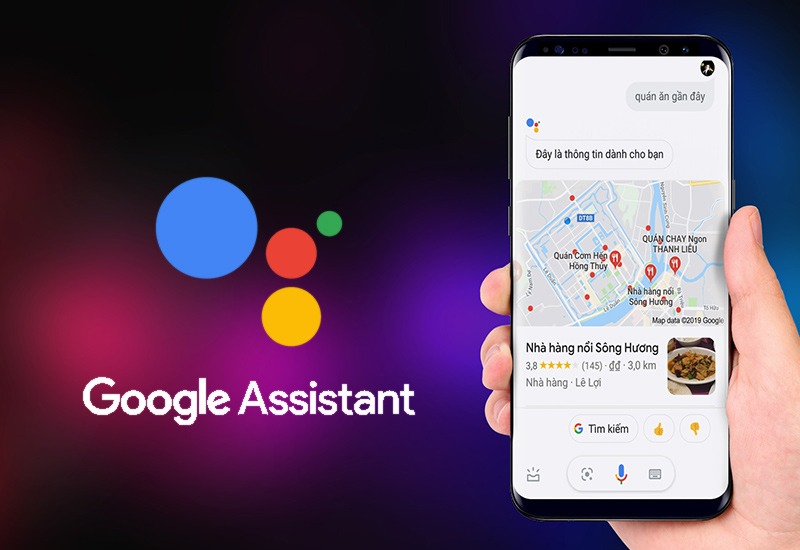
- Để sử dụng Google Assistant trên iPhone, trước tiên bạn cần chuyển vùng quốc gia/khu vực trên Apple Store, vì Google Assistant chưa hỗ trợ tại Việt Nam. Bạn vào Cài Đặt, sau đó nhấn chọn ID Apple, kéo xuống và chọn iTunes và Apple Store. Tiếp tục chọn Xem tài khoản ID Apple. Sau đó, chọn Quốc gia/Khu vực và chọn Thay đổi Quốc gia hoặc Vùng.
- Tiếp theo, bạn sẽ cần điền thông tin thanh toán vào các mục như hình, bao gồm: Họ và tên, địa chỉ thanh toán, mã zip code, tên phố, và số điện thoại phù hợp với bang bạn chọn, cuối cùng chọn None. Sau đó, đồng ý với các điều khoản để thay đổi Quốc gia hoặc Vùng.
- Sau khi đã chuyển đổi Quốc gia hoặc Vùng, bạn có thể tải về ứng dụng Google Assistant phiên bản mới nhất, khởi động và đăng nhập vào tài khoản Google của mình.
- Tiếp theo, bạn sẽ gặp những yêu cầu cấp quyền truy cập vào một số tính năng và hoạt động trên thiết bị cho Google Assistant. Khi bạn bật các quyền này, trợ lý ảo Google sẽ có thể hỗ trợ nhiều tính năng mà bạn cho phép.
- Cuối cùng, bạn nhấn Tiếp tục, sau đó truy cập vào mục Dịch vụ và quyền riêng tư của bạn. Khi đã vào giao diện, chỉ cần nhấn vào biểu tượng Micro và cho phép Google Assistant truy cập vào micro của bạn để bắt đầu trò chuyện.
>> Xem thêm: Bật mí cách cài đặt game từ Epic Games Store miễn phí
Kết luận
Việc cài đặt Google Assistant trên iPhone không chỉ giúp bạn tận dụng tối đa các tính năng thông minh của trợ lý ảo Google mà còn mang đến trải nghiệm tiện lợi, linh hoạt trên thiết bị Apple.
Hy vọng qua bài viết này, bạn đã nắm rõ các bước cài đặt và cách sử dụng Google Assistant một cách hiệu quả. Hãy cài đặt ngay hôm nay để khám phá hàng loạt tiện ích thú vị mà ứng dụng này mang lại!







